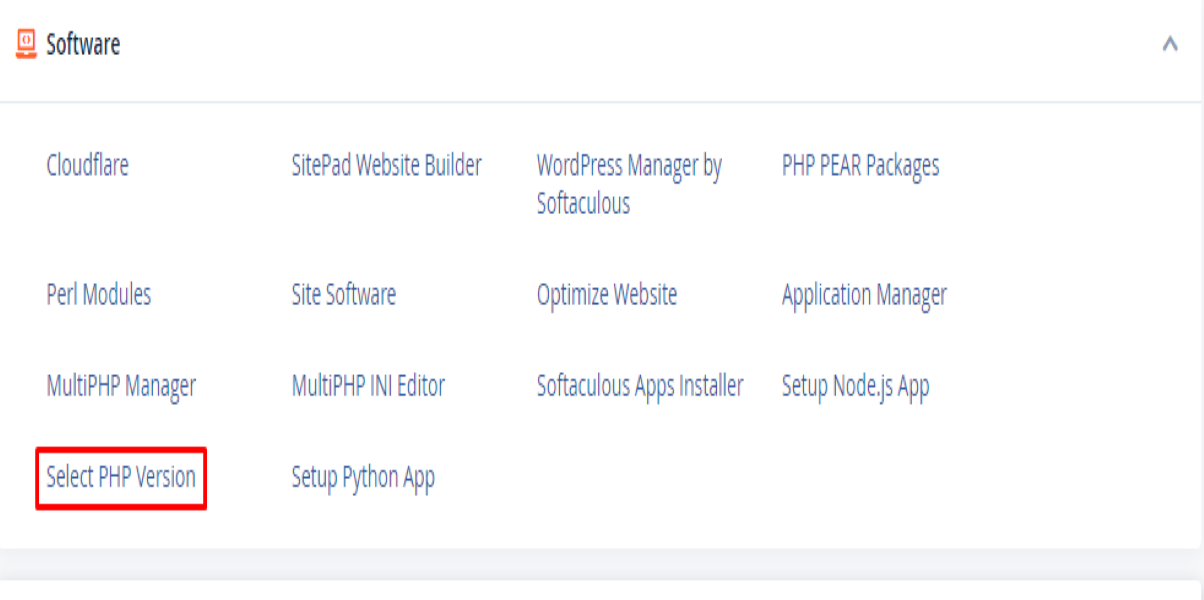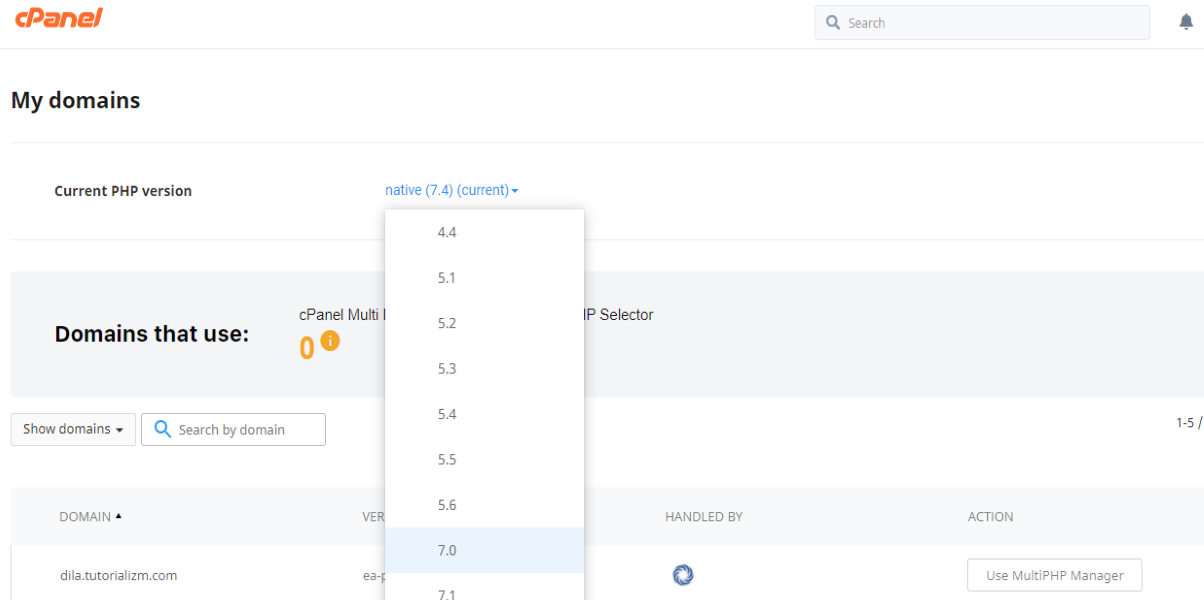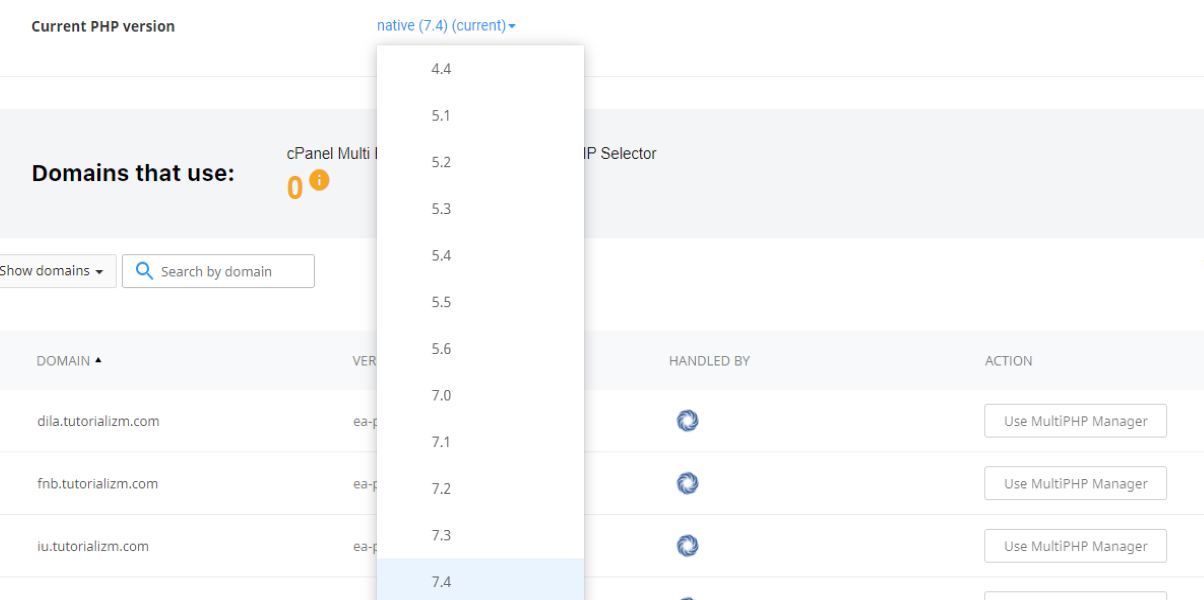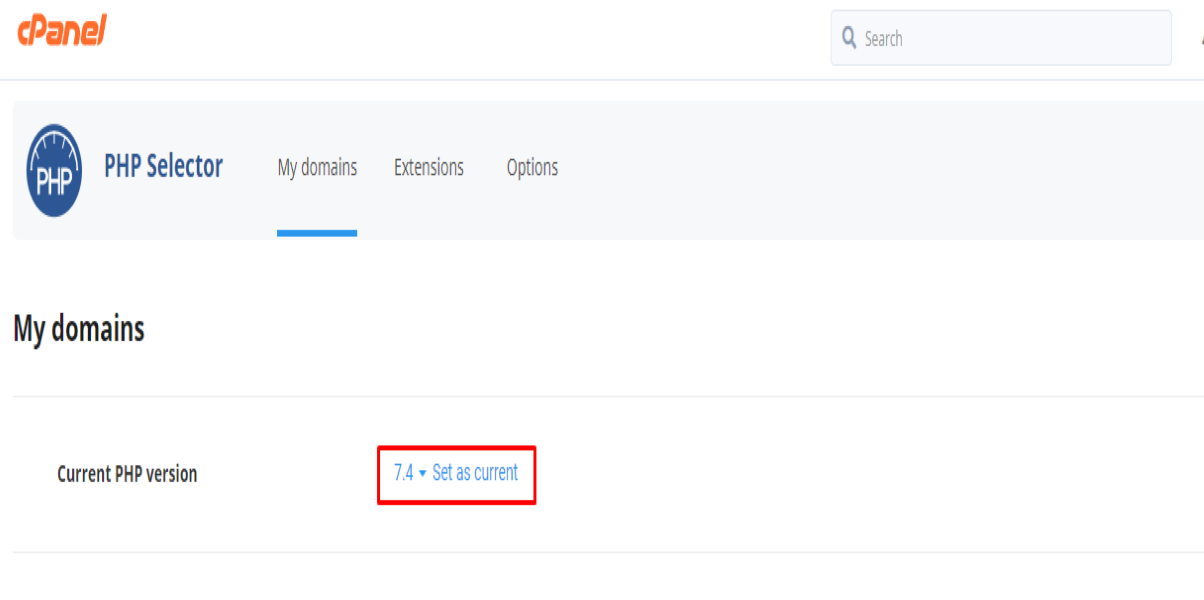Cara Mengetahui versi PHP dan cara Mengubahnya
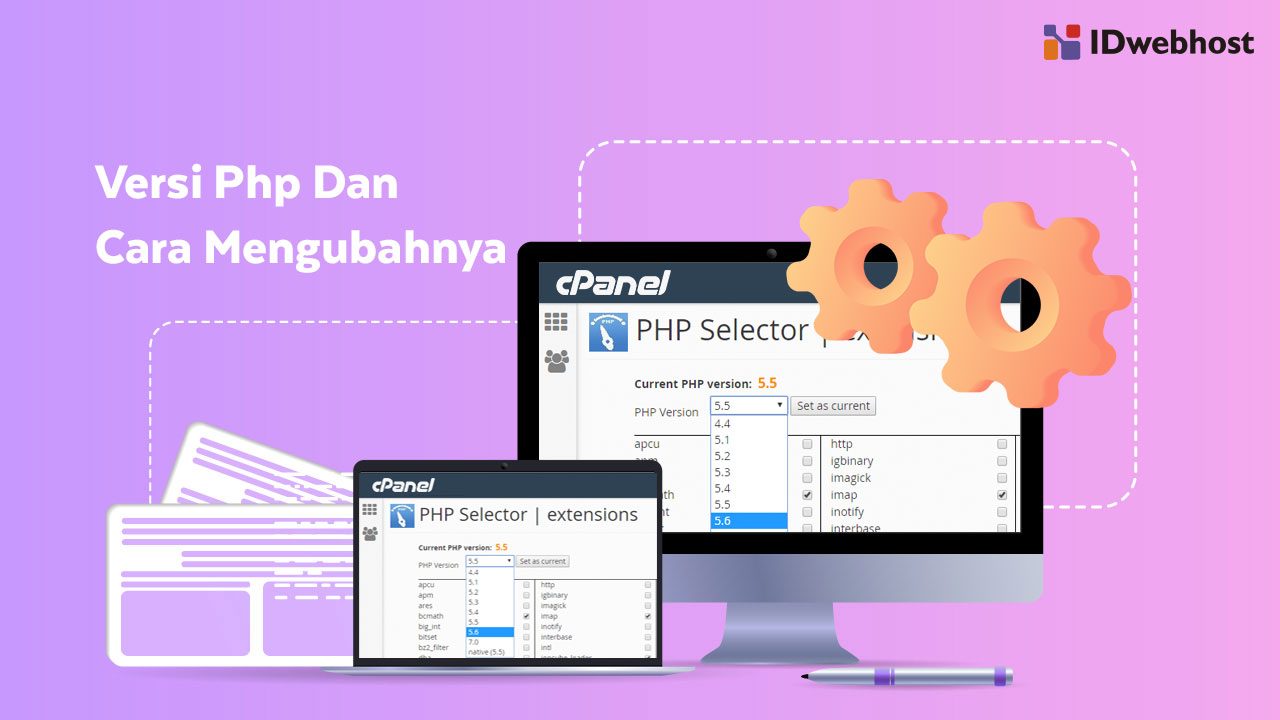
PHP adalah salah satu bahasa pemrograman yang cukup populer di kalangan pengembang website. PHP, pertama kali dibuat pada tahun 1995 oleh Rasmus Lerdorf. Selama ini, PHP banyak digunakan sebagai server side language.
Apa yang dimaksud dengan side server language?
Side server language berfungsi untuk menghubungkan website dengan server. Dilansir dari laman php.net, PHP adalah satu dari sekian bahasa pemrograman yang cukup cepat, fleksibel, dan mudah dimengerti.
Sahabat IDwebhost yang perlu ketahui adalah, sebagian besar website yang ada di dunia menggunakan bahasa pemrograman PHP.
Jadi, buat kamu yang ingin berkecimpung sebagai pengembang website, alangkah baiknya untuk tahu banyak tentang bahasa pemrograman yang satu ini.
Termasuk cara mengetahui versi PHP dan cara mengubahnya. Jika ingin mengunggah script website ke server hosting, kamu harus mengetahui versi PHP yang sedang digunakan saat ini. Karena setiap script website yang diunggah harus memenuhi setiap parameter yang dibutuhkan.
Sebagai contoh, WordPress membutuhkan versi PHP tertentu untuk bisa menjalankannya. Untuk itu, pada artikel kali ini, kami akan berbagi dengan Sahabat IDwebhost semua tentang cara mengetahui versi PHP dan cara mengubahnya di cPanel. Jadi, simak artikel ini sampai selesai, ya.
Versi PHP yang Banyak Macamnya
Banyaknya versi PHP yang dikeluarkan oleh PHP, kadang membuat pengembang harus menyesuaikan hosting dengan website yang dibuat. Misalnya, kamu membuat website dengan versi PHP 5.5.
Namun tiba-tiba, websitemu tidak bisa berjalan dengan baik. Hal ini bisa jadi disebabkan oleh versi PHP yang tidak lagi kompatibel dengan platform website. Dengan WordPress, misalnya,
Cara Mengetahui Versi PHP
Untuk mengetahui versi PHP yang digunakan, ada beberapa cara yang bisa kamu lakukan. Berikut adalah beberapa cara mengetahui versi PHP:
Menggunakan phpinfo.php
Jika hosting yang kamu gunakan tidak menyediakan fitur untuk mengecek info PHP, kamu bisa membuat sebuah file yang disimpan ke dalam akun hosting. Nantinya file tersebut akan menampilkan informasi tentang versi PHP dan dapat diakses via browser. Berikut langkah-langkahnya:
Langkah 1: Membuat file phpinfo
Langkah pertama adalah membuat file phpinfo menggunakan lewat File Manager di cPanel. Selain itu, file phpinfo bisa dibuat lewat komputer dan mengunggahnya lewat FTP client.
Silakan masuk ke dashboard cPanel dan buka menu File Manager.
Kemudian, silakan buat file phpinfo.php pada direktori utama websitemu:
- Klik public_html
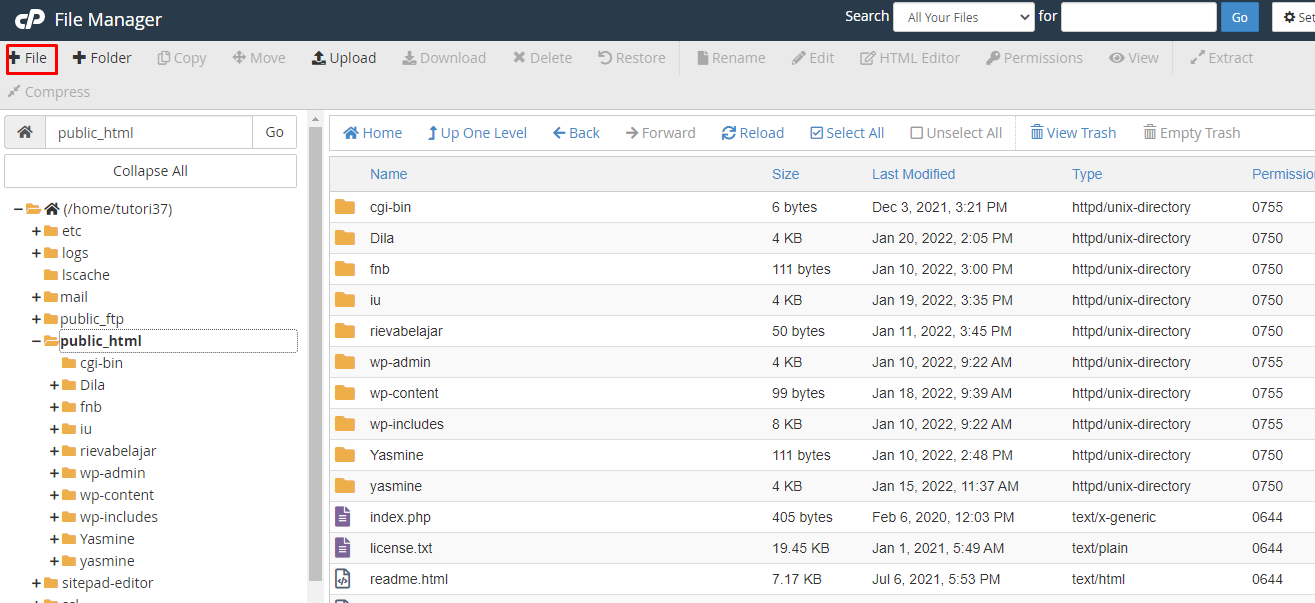
- Klik +File
- Beri nama menggunakan ekstensi .php.
- Klik Create New File
Langkah 2: Edit File phpinfo
Kamu telah berhasil membuat file pada direktori public_html. Kamu bisa mengedit untuk menambahkan baris kode phpinfo.
Setelah itu, silakan salin kode berikut ke dalam file phpinfo.php.
<?php
phpinfo();
?>
Pada tahap ini, kamu telah berhasil membuat info PHP. Hasil yang sama dapat dibuat dengan menggunakan FTP client. Berikut adalah langkah-langkahnya:
- Gunakan text editor dan buat sebuah file dengan php.info di komputermu.
- Edit file tersebut dan salin masukkan kode berikut:
<?php
phpinfo();
?>
- Unggah file tersebut menggunakan FTP client ke dalam folder public_html.
Cara Mengetahui Versi PHP di cPanel
Untuk mengetahui versi PHP di cPanel ada dua cara. Pertama, lewat menu Select PHP Version, dan kedua lewat Multi PHP Manager.
Berikut adalah langkah-langkahnya:
- Login cPanel kemudian pilih menu Select PHP Version.
- Kamu bisa dengan mudah mengetahui versi PHP. Namun pada versi PHP yang dapat aktif di PHP Selector ataupun di menu Multi PHP Manager untuk memastikan PHP yang digunakan.
- Pada halaman MultiPHP Manager, terdapat nama domain dan status versi PHP. Jika pada status versi PHP terdapat tanda Inherited, maka dapat dipastikan PHP aktif pada menu PHP Selector.
Cara Mengubah Versi PHP di cPanel
Seringkali, website mengalami error. Salah satu penyebabnya adalah versi PHP yang tidak kompatibel lagi. Untuk mengatasi hal ini, kamu bisa mengubah file PHP lewat cPanel. Berikut ini adalah cara mengubah versi PHP di cPanel:
1. Login ke cPanel
Pertama, silakan login ke dashboard cPanel lewat www.namadomainmu.com/cpanel
Dari dashboard cPanel, pilih menu Select PHP Version.
3. Pilih Versi PHP
Kemudian, pilih versi PHP yang ingin digunakan sesuai dengan kebutuhan. Jika sudah, pilih Set as current.
Kemudian, klik Save. Dan versi PHP websitemu telah berubah. Bagaimana, cukup mudah, bukan?
Mengapa Harus Memperbarui Versi PHP?
PHP merupakan salah satu bahasa yang paling populer digunakan dalam pengembangan website. Saat ini, PHP telah digunakan lebih dari 79% website yang menggunakan pemrograman sisi server.
Walaupun demikian, ada alasan mengapa orang jarang memperbarui versi PHP mereka. Penyebab utamanya adalah lambatnya pengenalan versi terbaru PHP.
Berikut adalah beberapa alasan mengapa kamu harus mengupdate versi PHP:
1. Faktor Keamanan
Salah satu alasan penting untuk memperbarui versi PHP adalah perkara keamanan. Jika menggunakan versi PHP lawas, bisa jadi akan memunculkan celah keamanan. Celah keamanan ini bisa saja memberikan dampak buruk untuk websitemu.
2. Kinerja
Setiap perilisan versi terbaru PHP, selalu diiringi dengan peningkatan performa. Salah satu contohnya dapat dilihat pada saat dirilisnya versi PHP versi 7 beberapa tahun yang lalu.
Ya, PHP 7 memungkinkan sistem untuk melaksanakan permintaan per detik dua kali lebih banyak daripada PHP versi 5.6.
3. Dukungan
Dukungan adalah salah satu faktor mengapa kamu harus menggunakan versi PHP terbaru. Umumnya, ketika muncul versi PHP yang paling baru, pengembang sedikit akan mengurangi dukungan untuk PHP versi lawas.
Jika tidak segera memperbarui versi PHP, cepat atau lambat, akan terasa akibatnya. Misalnya, performa yang akan bermasalah.
Selain itu, penggunaan versi PHP yang terlalu lawas juga dapat mengakibatkan kendala kompatibilitas. Misalnya, ketika kamu ingin menginstal sebuah tema atau plugin, umumnya memiliki spesifikasi minimal PHP yang dapat digunakan.
4. Fitur Baru Untuk Pengembang
Bagi banyak pengembang, setiap versi PHP terbaru selalu menawarkan sesuatu yang baru. Salah satunya adalah fitur baru, sebuah hal yang ditunggu-tunggu oleh pengembang WordPress.
Penutup
Itulah tadi cara mengetahui versi PHP dan cara mengubahnya. Buat kamu yang sedang menggeluti WordPress, harus tahu lebih banyak tentang PHP. Termasuk cara mengetahui versi PHP yang sedang kamu gunakan saat ini.
Sahabat, IDwebhost, PHP sangat identik dengan WordPress. Buat kamu yang mendambakan memiliki website yang 40x lebih cepat dengan pengelolaan yang mudah, WordPress Hosting IDwebhost adalah solusinya.
Selain Hosting WordPress, IDwebhost juga punya banyak paket hosting murah lainnya, lho! Juga banyak promonya.
Nggak percaya? Cek aja, di sini.